Wenn Sie es schwierig finden, grammatikalisch fehlerfreie Inhalte in Microsoft Word zu schreiben, und die Grammarly-Funktionen häufig vermissen, habe ich gute Nachrichten für Sie. Im Folgenden werde ich erklären, wie man Grammarly zu Word auf dem Mac hinzufügt.
Grammarly ist die führende Assistenten-App für englisches Schreiben auf dem Markt. Egal, ob Sie Englisch für zu Hause, die Schule oder die Arbeit schreiben müssen, Grammarly hilft Ihnen dabei, Ihren Schreibstil aufzupolieren, Tippfehler zu entfernen und schlägt auch tonbasiertes Schreiben vor.
Sie müssen Grammarly bereits unter Windows als nützlich empfunden haben Computer, wo es sich problemlos in viele Textverarbeitungs-Apps wie Microsoft Word, Google Docs, Libre Office, Microsoft Outlook, Gmail usw. integrieren lässt.
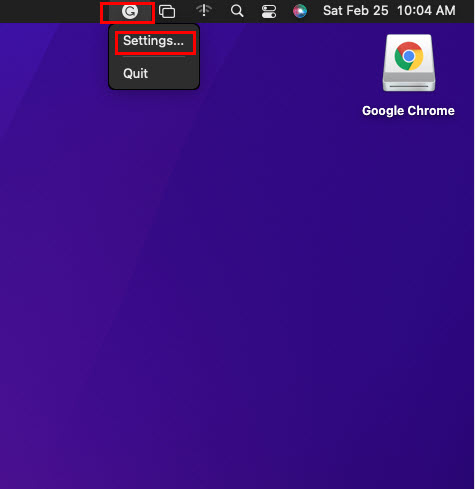
Die Installation derselben Grammarly-Integration für Microsoft Word auf einem MacBook oder iMac könnte jedoch eine Herausforderung darstellen. Lesen Sie weiter, um die besten und mühelosesten Methoden zum Hinzufügen von Grammarly zu Word auf dem Mac zu finden. Außerdem erfahren Sie mehr über die neueste Grammarly for Mac Word-App. Lassen Sie uns eintauchen!
Warum Grammarly zu Word auf dem Mac hinzufügen
Die Grammarly-Integration für Microsoft Word auf dem Mac bringt die gesamte Grammarly-Web-App auf Ihr macOS-Gerät. Sie müssen sich nicht mehr beim Grammarly-Schreib-und Bearbeitungstool anmelden, um fehlerfreie Inhalte auf Englisch zu erstellen.
Sie können einfach die Microsoft Word-App auf einem iMac oder MacBook ausführen und weiterhin geschäftlich, schulisch oder privat schreiben Unterlagen. Die Word-App Grammarly für Mac stellt sicher, dass sie scannt, was Sie in Word für Mac schreiben, und zeigt die folgenden Vorschläge zum Inhalt an:
Korrektheit Ihrer Inhalte in der Word-App, z. grammatikalisch korrekte Sätze, Rechtschreibkorrekturen usw. Das Tool scannt Ihr Dokument auch auf Prägnanz und Textformatierung und schlägt vollständige Satzumschreibungen vor, falls sich die Gelegenheit ergibt. Es überwacht auch Ihren Text in Word und schlägt Korrekturen in Bezug auf Tonfall, Sprachintegration, Satzlieferung usw. vor. Sie müssen auch Grammarly zu Word auf dem Mac hinzufügen, um zu wissen, wie sich der Inhalt liest oder was der Leser nach dem Lesen des Textes fühlt. Um dieses Gefühl auszudrücken, zeigt die Grammarly-Integration Inhaltstöne wie Sound Confident, Sound Friendly, Sound Diplomatic, Sound Constructive, Sound Sincere, Sound Formal usw. Das Grammarly for Mac Word-Tool kann automatisch alle Zitate erkennen, die Sie in Ihrer Recherche verwenden oder Wirtschaftsliteratur. Darüber hinaus kann es Zitate in verschiedenen Stilen wie APA, MLA, Chicago/Turabian, IEEE, ACS, AMA, Bluebook, Vancouver und mehr formatieren. Darüber hinaus stellt das Hinzufügen von Grammarly zu Word auf dem Mac sicher, dass Sie einzigartige und kopierfreie Inhalte schreiben, indem Sie den Text dynamisch auf Online-Plagiate prüfen, während Sie weitere Absätze hinzufügen.
Lesen Sie auch: Die besten Mac-Apps für kreative Profis
So erstellen Sie ein Grammarly-Konto
Bevor Sie die Grammarly-App-Integration auf Mac Word oder einer anderen App verwenden können, müssen Sie ein Konto bei Grammarly erstellen. So können Sie es auf Ihrer Seite tun:
Gehen Sie zur Grammarly-Website und klicken Sie auf die Schaltfläche Anmelden. Klicken Sie auf den Link Ich habe kein Konto. Jetzt können Sie sich mit einer beliebigen E-Mail-Adresse kostenlos für ein Konto anmelden und sich über soziale Netzwerke wie Google, Facebook und Apple anmelden. Melden Sie sich dann bei Ihrem Konto an.
Wie man Grammarly zu Word auf dem Mac hinzufügt: Grammarly für Mac verwenden
Der beste Weg, alle Funktionen eines kostenlosen Grammarly-Kontos sowie kostenpflichtiger Abonnements zu nutzen, ist das Grammatik für Mac-App. Einmal auf macOS installiert, integriert es sich automatisch in alle kompatiblen macOS-Apps. Das ist nicht alles! Es funktioniert auch auf Websites.
So können Sie das Tool herunterladen, installieren und auf Ihrem iMac oder MacBook verwenden:
Grammarly for Mac Settings
Sie finden das Grammarly-Symbol oder-Widget in der Mac-Symbolleiste neben dem Bildschirmspiegelungssymbol. Um Änderungen an Grammarly vorzunehmen, klicken Sie auf das Symbol und befolgen Sie diese Schritte:
Grammarly für Mac-Einstellungen Wählen Sie Einstellungen und ein neues Pop-up-Fenster wird geöffnet. 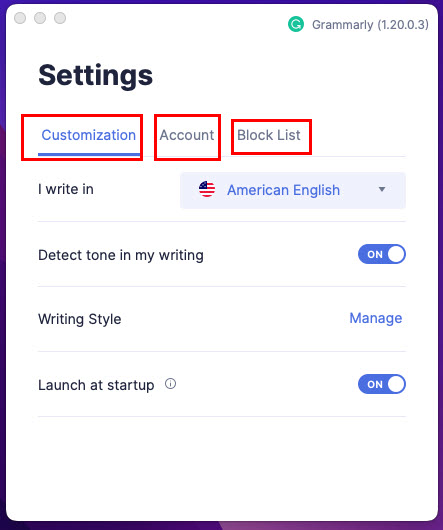 Ein Screenshot für Grammatik für Mac-Einstellungen Dort können Sie die Anpassungseinstellungen wie amerikanisches Englisch, britisches Englisch, Tonerkennung, Schreibstil, Start beim Start usw. ändern. Klicken Sie auf das Konto Tab, um sich mit einem anderen Grammarly-Konto anzumelden. Sie können kostenpflichtige Abonnements auch über die Registerkarte Konto verwalten. Wenn Sie eine App oder Website von Grammarly blockieren möchten, klicken Sie auf die Registerkarte Blockierliste.
Ein Screenshot für Grammatik für Mac-Einstellungen Dort können Sie die Anpassungseinstellungen wie amerikanisches Englisch, britisches Englisch, Tonerkennung, Schreibstil, Start beim Start usw. ändern. Klicken Sie auf das Konto Tab, um sich mit einem anderen Grammarly-Konto anzumelden. Sie können kostenpflichtige Abonnements auch über die Registerkarte Konto verwalten. Wenn Sie eine App oder Website von Grammarly blockieren möchten, klicken Sie auf die Registerkarte Blockierliste.
Grammatik zu Word auf dem Mac hinzufügen: Über ein Add-In
Wenn Sie aus Datenschutzgründen keine Drittanbieter-App zu Ihrem Mac hinzufügen möchten , können Sie das Grammarly-Add-In für Microsoft Word auf dem Mac herunterladen. So wird’s gemacht:
Wie man Grammarly zu Word auf dem Mac hinzufügt: Mit Safari
Wenn Sie ein Fan von Microsoft Word im Internet sind, Sie können eine Safari-Erweiterung von Grammarly verwenden, wenn Sie Texte auf Englisch schreiben. Befolgen Sie diese Schritte auf Ihrem MacBook oder iMac:
Starten Sie die Safari-App über das Dock Ihres Mac. Gehen Sie nun zu der Word-Datei, die Sie online bearbeiten möchten. Sobald die Datei geöffnet ist, gehen Sie auf dem Mac zur oberen Symbolleiste. Sie sollten die Menüoption Safari sehen. Klicken Sie darauf. 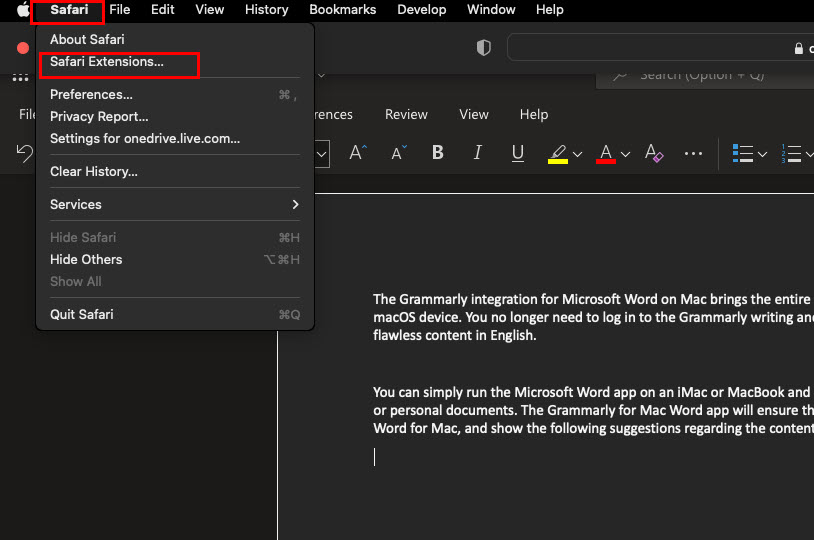 Klicken Sie in der Mac-Symbolleiste auf die Safari-Erweiterung. Klicken Sie dann im eingeblendeten Kontextmenü auf Safari-Erweiterungen. Unter dem Abschnitt Top Free Apps auf dem Startbildschirm des Safari Extensions Store sollten Sie Grammarly sehen. Wenn Sie die Grammarly-Erweiterung nicht auf dem Startbildschirm sehen, suchen Sie danach. Klicken Sie auf Abrufen und wählen Sie dann Installieren aus, um die Erweiterung zur Safari-App hinzuzufügen. Sie müssen diese Aktion mit Ihrer Apple-ID authentifizieren. Klicken Sie nach Abschluss der Installation auf Öffnen.
Klicken Sie in der Mac-Symbolleiste auf die Safari-Erweiterung. Klicken Sie dann im eingeblendeten Kontextmenü auf Safari-Erweiterungen. Unter dem Abschnitt Top Free Apps auf dem Startbildschirm des Safari Extensions Store sollten Sie Grammarly sehen. Wenn Sie die Grammarly-Erweiterung nicht auf dem Startbildschirm sehen, suchen Sie danach. Klicken Sie auf Abrufen und wählen Sie dann Installieren aus, um die Erweiterung zur Safari-App hinzuzufügen. Sie müssen diese Aktion mit Ihrer Apple-ID authentifizieren. Klicken Sie nach Abschluss der Installation auf Öffnen. 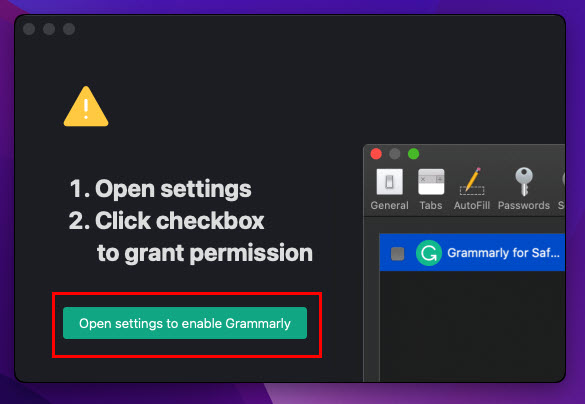 Erteilen Sie die Berechtigung für Grammarly A neu Pop-up wird angezeigt. Klicken Sie auf Einstellungen öffnen, um Grammatik zu aktivieren.
Erteilen Sie die Berechtigung für Grammarly A neu Pop-up wird angezeigt. Klicken Sie auf Einstellungen öffnen, um Grammatik zu aktivieren. 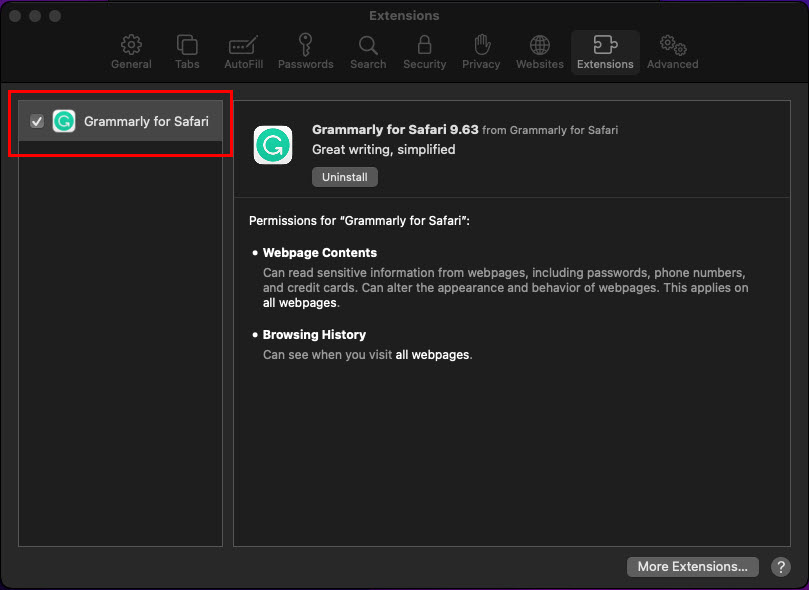 Safari-Erweiterung zum Hinzufügen von Grammarly zu Word auf dem Mac Markieren Sie im Fenster Erweiterungen die Grammarly-Erweiterung, um sie in Safari zu aktivieren. In der Safari-App erscheint neben dem Datenschutzschild ein Grammatik-Symbol. Zum Zeitpunkt des Schreibens liest diese Erweiterung Word-Dateien nicht direkt. Sie müssen den Inhalt aus Word online kopieren.
Safari-Erweiterung zum Hinzufügen von Grammarly zu Word auf dem Mac Markieren Sie im Fenster Erweiterungen die Grammarly-Erweiterung, um sie in Safari zu aktivieren. In der Safari-App erscheint neben dem Datenschutzschild ein Grammatik-Symbol. Zum Zeitpunkt des Schreibens liest diese Erweiterung Word-Dateien nicht direkt. Sie müssen den Inhalt aus Word online kopieren. 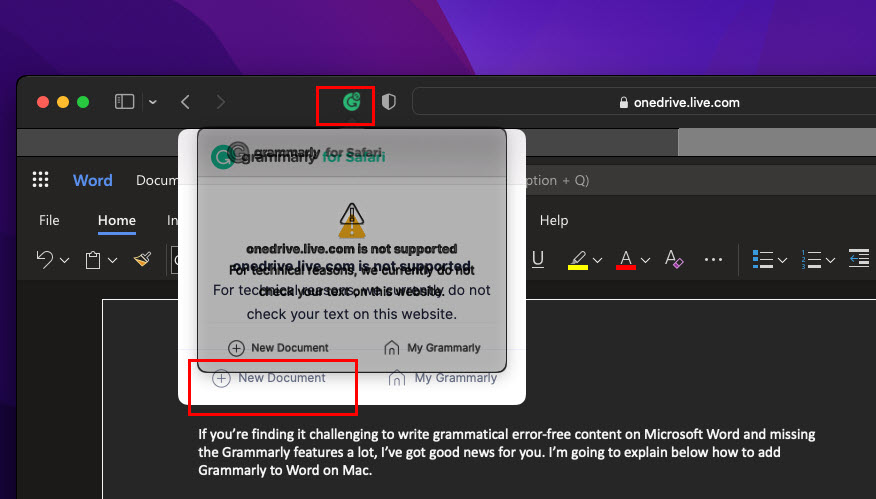 Neues Dokument öffnen für Grammarly Klicken Sie dann auf das Grammarly-Symbol, um ein Neues Dokument in der Grammarly-Web-App zu öffnen. Jetzt können Sie den kopierten Inhalt dort einfügen, um ihn auf Grammatikfehler zu überprüfen. Sobald die Korrektur und das Korrekturlesen abgeschlossen sind, importieren Sie den Inhalt in die Word-Web-App.
Neues Dokument öffnen für Grammarly Klicken Sie dann auf das Grammarly-Symbol, um ein Neues Dokument in der Grammarly-Web-App zu öffnen. Jetzt können Sie den kopierten Inhalt dort einfügen, um ihn auf Grammatikfehler zu überprüfen. Sobald die Korrektur und das Korrekturlesen abgeschlossen sind, importieren Sie den Inhalt in die Word-Web-App.
Wie man Grammarly auf dem Mac zu Word hinzufügt: Mit Google Chrome
Genau wie bei Safari können Sie eine Erweiterung auf Chrome installieren, um Grammarly mit Microsoft Word online zu verwenden. So geht’s:
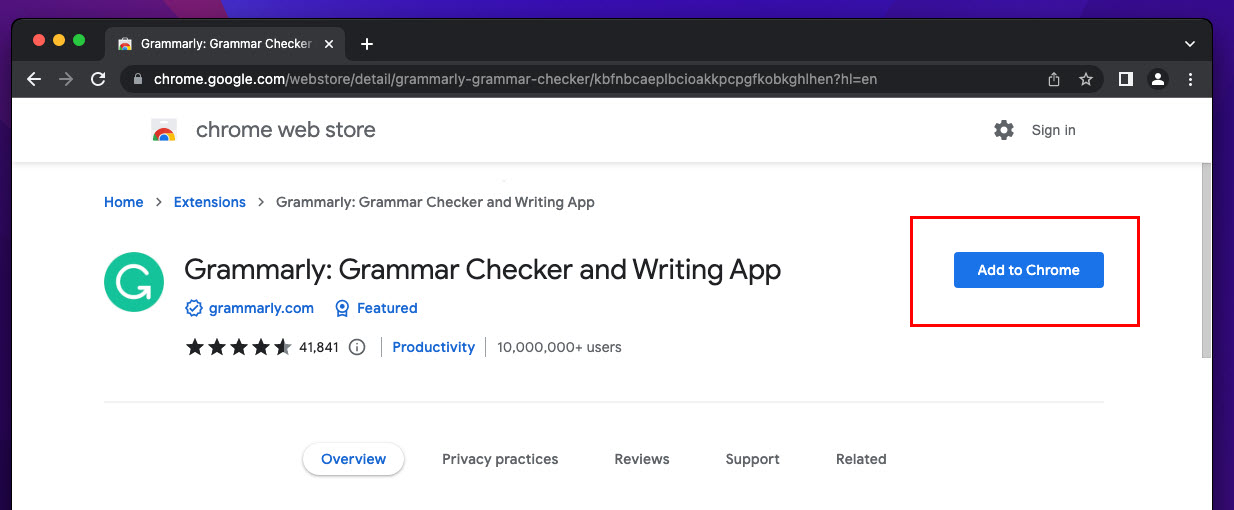 Grammarly Chrome Extension Zu Chrome hinzufügen Klicken Sie auf Zu Chrome hinzufügen, um sie zu installieren. Klicken Sie im Bestätigungsfenster auf Erweiterung hinzufügen. Melden Sie sich mit Ihrem Konto bei der Grammarly-App an.
Grammarly Chrome Extension Zu Chrome hinzufügen Klicken Sie auf Zu Chrome hinzufügen, um sie zu installieren. Klicken Sie im Bestätigungsfenster auf Erweiterung hinzufügen. Melden Sie sich mit Ihrem Konto bei der Grammarly-App an. 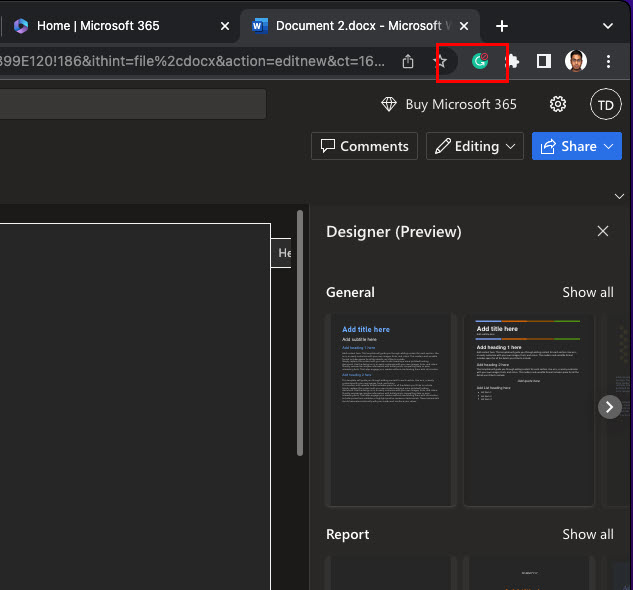 Grammatikerweiterung bei Google Chrome Klicken Sie jetzt in Google Chrome auf das Symbol Erweiterung, um die App an die Adressleiste anzuheften. Jetzt können Sie auf die Erweiterung klicken, um ein Neues Dokument auf Grammarly zu erstellen und Microsoft Word-Webinhalte Korrektur zu lesen.
Grammatikerweiterung bei Google Chrome Klicken Sie jetzt in Google Chrome auf das Symbol Erweiterung, um die App an die Adressleiste anzuheften. Jetzt können Sie auf die Erweiterung klicken, um ein Neues Dokument auf Grammarly zu erstellen und Microsoft Word-Webinhalte Korrektur zu lesen.
Wie man Grammarly zu Outlook auf dem Mac hinzufügt: Bonusmethode
Wenn Sie die App Grammarly für Mac wie in Methode 1 installiert haben, funktioniert sie mit den meisten Microsoft 365 Apps für Mac einschließlich Outlook. So verwenden Sie die Funktion in Outlook:
Öffnen Sie die Outlook-App auf dem Mac und klicken Sie auf Neue E-Mail. Das Grammatik-Widget für Outlook wird angezeigt, wenn ein neuer E-Mail-Editor erscheint. Grammatik in Outlook für Mac Sie können jetzt mit dem Erstellen der E-Mail beginnen. Klicken Sie in regelmäßigen Abständen auf das Widget, um Ihren Inhalt auf Grammatikfehler zu überprüfen.
Fazit
Bisher hat der Artikel verschiedene Methoden beschrieben, wie man Grammarly zu Word auf dem Mac hinzufügt. Abhängig von der genauen Aufgabe können Sie eine oder alle der oben genannten Methoden verwenden. Wenn Sie beispielsweise die Word-Web-App verwenden müssen, dann ist die Safari-oder Chrome-Erweiterung für Grammarly eine gute Wahl.
Wenn Sie alternativ die eigenständige Word-oder Outlook-App verwenden möchten, Grammarly für Mac oder das Grammarly-Add-In in der Word-App ist eine kluge Wahl. Vergessen Sie nicht, unten einen Kommentar abzugeben, wenn ich eine Methode zum Hinzufügen von Grammarly zu Word auf dem Mac verpasst habe. Vielleicht gefallen dir auch die besten Produktivitäts-Apps für Mac.